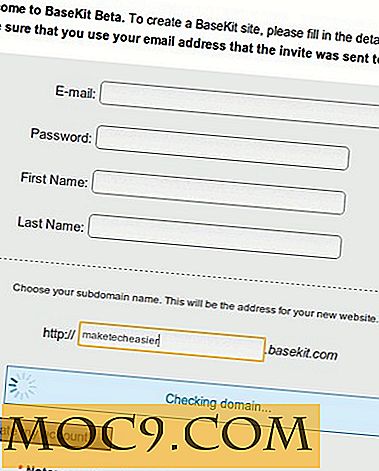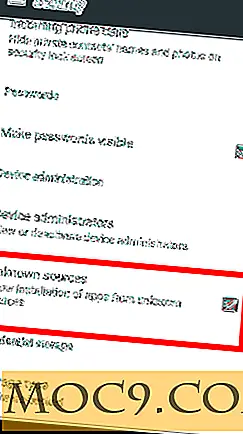Wie man Snapchats Snapcash einrichtet und benutzt
Mobile Zahlungen - wie Apple Pay, Samsung Pay und Android Pay - machen es einfacher denn je, Transaktionen mit unseren Lieblingsgeschäften abzuschließen. Was ist jedoch mit Peer-to-Peer-Zahlungssystemen? Apple arbeitet an einem Peer-to-Peer-System mit Apple Pay, PayPal nutzt bereits E-Mails und eine ".me" -Adresse, und Square Cash ist eine mobile App, die es schon seit einiger Zeit gibt.
Alle diese Methoden erfordern, dass Sie zuvor ein Konto eingerichtet haben, um Geld zu erhalten, und während Snapcash dasselbe erfordert, ist es viel wahrscheinlicher, dass Ihr Empfänger Geld von Ihnen erhalten kann - solange es ein Snapchat-Konto hat.
In diesem Artikel erfahren Sie, wie Snapchash Snapchash auf Ihrem Gerät eingerichtet wird, um Geld zu empfangen und zu senden.
Was ist Snapcash?
Snapcash ist ein direktes Peer-to-Peer-Zahlungssystem, das direkt in Snapchat integriert ist. Es verwendet eine Debitkarte, um Geld zu senden und zu empfangen.
Verwandt : Wie man Face Swap in SnapChat verwendet
Wie man Snapcash einrichtet
Um mit der Einrichtung von Snapcash zu beginnen, starte Snapchat. Tippen Sie auf Ihr Bitmoji in der oberen linken Ecke des Hauptbildschirms. Tippen Sie auf das Symbol Einstellungen in der oberen rechten Ecke. Tippen Sie unter "Mein Konto" auf Snapcash, um die Optionen zu erweitern. Hier können Sie tippen, um eine Debitkarte hinzuzufügen. Typische Informationen sind erforderlich, einschließlich des CVV-Codes. Sobald die Karte hinzugefügt wurde, können Sie als Sicherheitsnetz wählen, dass der CVV bei jedem Geldversand eingegeben werden muss.

Wie man Snapcash benutzt
Streichen Sie vom Hauptkamera-Bildschirm nach links, um Ihre Chats anzuzeigen. Starten Sie einen neuen Chat oder wischen Sie auf einen, um eine neue Nachricht zu senden. Geben Sie das Dollarzeichen gefolgt von dem Dollarbetrag ein, den Sie senden möchten. Stellen Sie sicher, dass Interpunktion verwendet wird, um Fehler zu vermeiden. Sobald ein Dollarbetrag registriert ist, ersetzt ein grünes Symbol "Bargeld hinzufügen" die Standardschaltfläche Senden.

Tippen Sie auf diese Schaltfläche, um die Transaktion zu bearbeiten. Sie werden aufgefordert, Ihren CVV einzugeben, wenn Sie diese Option früher gewählt haben, ansonsten werden die Gelder auf dem Weg gesendet. Ihr Empfänger muss Snapcash auf seinem Gerät eingerichtet haben, um Geld zu erhalten, also seien Sie sicher, dass Sie dies bereits getan haben.
Fehlerbehebung
Wenn Ihre Transaktion nicht verarbeitet wird, kann dies mehrere Gründe haben.
- Der CVV ist veraltet. Wenn Sie kürzlich eine neue Debitkarte erhalten haben, müssen Sie diese in der Datei löschen und sie erneut mit der aktualisierten CVV-Datei hinzufügen, um mit den Transaktionen zu beginnen.
- Der Empfänger hat Snapcash nicht eingerichtet. Das ist wichtig, denn das Geld muss irgendwohin gehen. Vergewissern Sie sich, dass sie an ihrem Ende eingerichtet sind, bevor Sie fortfahren.
- Die Schaltfläche "Bargeld hinzufügen" wird nicht angezeigt. Dies kann auf Interpunktion und automatisch hinzugefügte Leerzeichen zurückzuführen sein. Stellen Sie außerdem sicher, dass das Zeichen "$" vor dem Dollar-Betrag und nicht dahinter verwendet wird.
Fazit
Was ist deine Meinung zu Snapcash? Wird es die Art und Weise ändern, wie Sie Peer-to-Peer-Zahlungen vornehmen? Hinterlassen Sie uns einen Kommentar. Wenn Sie Fragen zum Setup und zur Fehlerbehebung haben, hinterlassen Sie bitte einen Kommentar.


![Stellarium - Ein persönliches Planetarium für Ihren PC [Linux]](http://moc9.com/img/stellarium-main-default.jpg)